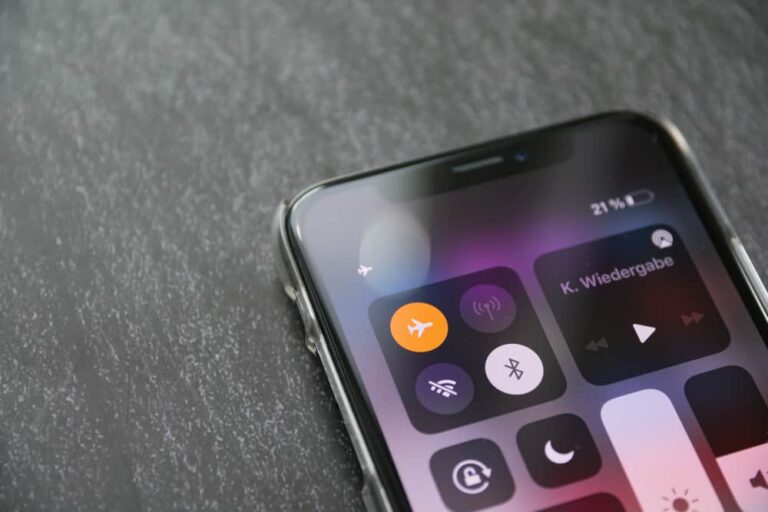Как найти GIF-файлы на iPhone (пошаговые инструкции)
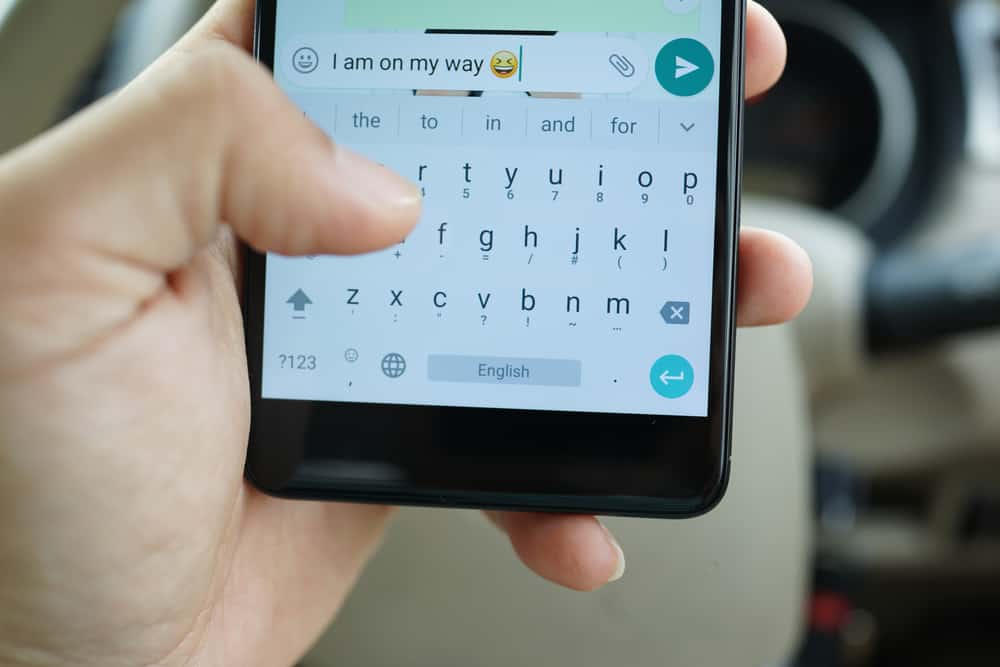
GIF-файлы улучшают наше общение, создавая запоминающиеся жесты и чувства, такие как гнев, печаль, любовь, сарказм, смех или разочарование. Получение GIF-изображения от любимого человека заставляет вас ухмыляться или хихикать и чувствовать, что сообщение персонализировано.
Хотите, чтобы получатели вашего сообщения улыбались на другом конце провода? Вы можете сделать это, включив GIF-файлы в свои сообщения. Но как найти GIF-файлы на iPhone?
Есть три способа найти GIF-файлы на вашем iPhone: в приложении «Сообщения», на веб-сайте или с помощью стороннего приложения.
• Чтобы найти GIF-файлы в приложении «Сообщения», откройте новое сообщение > коснитесь красного значка лупы > «Найти изображения» > введите ключевое слово > выберите GIF-файл.
• Чтобы добавить GIF-файлы на iPhone с веб-сайта, введите ключевое слово для GIF-файла в строке поиска > коснитесь и удерживайте GIF-файл > выберите «Копировать» > вставьте GIF-файл в поле сообщения.
• Чтобы найти GIF-файлы на iPhone с помощью стороннего приложения, загрузите приложение GIF-клавиатуры из App Store. Затем перейдите в «Настройки» > «Основные» > «Клавиатура» > «Добавить новую клавиатуру» > коснитесь загруженной клавиатуры > «Разрешить полный доступ» > «Открыть новые сообщения» > коснитесь значка глобуса.
Эта статья покажет вам, как найти GIF-файлы на iPhone.
Метод №1: поиск GIF-файлов на iPhone в приложении «Сообщения»
Приложение «Сообщения» на вашем iPhone позволяет отправлять вашим контактам сотни популярных GIF-файлов. Вот как найти GIF-файлы в приложении «Сообщения».
- Откройте приложение «Сообщения».
- Создайте новое сообщение или откройте старую беседу, чтобы открыть клавиатуру.
- Нажмите на красный значок лупы в строке меню клавиатуры.
- Нажмите «Найти изображения», когда появится клавиатура GIF.
- Просмотрите доступные GIF-файлы или введите ключевое слово, описывающее то, что вам нужно.
- Коснитесь GIF-изображения, которое лучше всего описывает ваше сообщение, чтобы вставить его в поле сообщения.
- Нажмите кнопку с вертикальной стрелкой, чтобы отправить GIF-изображение вашему контакту.
Популярные и трендовые GIF-файлы появляются, когда вы нажимаете «Найти изображения». Когда вы обмениваетесь GIF-файлами со своим контактом, часто используемые вами GIF-файлы станут избранными и появятся первыми, когда вы нажмете «Найти изображения».
Приложение «Сообщения» также позволяет сохранять GIF-файлы, полученные от ваших контактов. Вам нужно всего лишь нажать и удерживать GIF, затем нажать «Сохранить».
Метод № 2: добавление GIF-файлов на iPhone с веб-сайта
Вы можете найти GIF-файл в Google или на своих любимых веб-сайтах GIF (например, Giphy) и импортировать изображение на свой iPhone. Есть два способа импортировать GIF-файл с веб-сайта в тело сообщения: сохранить его на телефон или скопировать в тело сообщения.
Вот как добавить GIF-файл с веб-сайта в ваше сообщение.
- Откройте Google или веб-сайт GIF и найдите GIF.
- Нажмите и удерживайте GIF, пока не появится меню.
- Выберите «Копировать».
- Перейдите к телу сообщения, куда вы хотите добавить GIF.
- Нажмите и удерживайте текстовую панель, чтобы открыть меню.
- Выберите «Вставить», чтобы добавить GIF-файл в тело сообщения.
- Нажмите кнопку «Отправить».
Кроме того, вы можете сохранить GIF-файл на свой iPhone и добавить его в тело сообщения из приложения «Фотографии». Вот как это сделать.
- Найдите GIF-файл в Google или на веб-сайте GIF.
- Нажмите и удерживайте GIF, чтобы открыть меню.
- Нажмите «Сохранить изображение».
- Зайдите в приложение «Сообщения».
- Откройте новое сообщение или существующий разговор.
- Нажмите значок «Фотографии» в строке меню клавиатуры.
- Выберите «Все фотографии».
- Найдите сохраненный GIF-файл и нажмите «Выбрать».
- Нажмите «Отправить», чтобы поделиться сообщением GIF со своим контактом.
Метод № 3: как найти GIF-файлы на iPhone с помощью стороннего приложения
Вы можете установить на свой iPhone стороннюю клавиатуру GIF и использовать ее для добавления GIF-файлов в свои сообщения. Существует несколько таких приложений, например GIF-клавиатура и PopKey. Вот как использовать стороннее приложение для клавиатуры для добавления GIF-файлов на ваш iPhone.
- Установите приложение клавиатуры GIF из App Store.
- Откройте «Настройки» > «Основные» > «Клавиатура» > «Добавить новую клавиатуру».
- Выберите клавиатуру, которую вы скачали из App Store.
- Включите «Разрешить полный доступ».
- Зайдите в приложение «Сообщения».
- Откройте новый или существующий разговор.
- Нажимайте значок глобуса в строке меню клавиатуры, пока не появится клавиатура GIF.
- Проведите пальцем вниз по клавиатуре GIF, чтобы отобразить буквы и ввести ключевое слово, описывающее ваш GIF.
- Введите ключевое слово и нажмите «Поиск».
- Выберите предпочитаемый GIF-файл.
- Нажмите и удерживайте текстовое поле.
- В появившемся меню нажмите «Вставить».
- Нажмите «Отправить», чтобы поделиться GIF-файлом со своим контактом.
Заключение
GIF-файлы — это анимированные изображения, которые позволяют вам общаться с друзьями и семьей, не написав ни слова. Люди любят их, потому что они являются культурным эталоном и мгновенным эмоциональным выражением. Есть три способа найти GIF-файлы на вашем iPhone: из встроенного приложения сообщений, импорта с веб-сайта или с помощью сторонней клавиатуры GIF.